Вы обнаружили, что не можете совершить видеозвонок через приложение Skype? Видео Skype перестает работать, как будто ваше видео черное или зависает. Или после последнего обновления Windows 10 не обнаружено доступа к видео в Skype (ранее работало нормально). Кнопка «тестовое видео» в настройках устройства также по умолчанию остается «выключенной’ каждый раз, когда я пытаюсь включить ее. И продолжает говорить, что веб-камера используется другим приложением? В целом, видео Skype не работает или не может совершать видеозвонки после недавнего обновления Windows. Или некоторые пользователи сообщают, что при попытке выполнить видеозвонок Skype в Windows 10 я получаю сообщение об ошибке “веб-камера используется другим приложением”.
Существует несколько причин, по которым “Видео Skype не работает”, неправильная конфигурация камеры, возможно, у приложения камеры не было разрешения на доступ к приложению skype, любое стороннее приложение или программное обеспечение безопасности () блокируют приложение, опять же, наиболее распространенный несовместимый драйвер, особенно драйвер видео / дисплея. Какой бы ни была причина, вот несколько решений, которые вы можете применить для устранения проблемы.
Исправить, что видео Skype не работает
1. Если вы используете внешнюю веб-камеру, проверьте и убедитесь, что она подключена правильно. Или вы можете попробовать подключить USB-кабель камеры к другому порту. Временно отключите антивирусное программное обеспечение, чтобы убедиться, что приложение безопасности не блокирует приложение камеры.
2. Загрузите последнюю версию Skype для . Убедитесь, что у вас установлены последние исправления ошибок и патчи. кроме того, если у вас возникла проблема с видеопотоком от человека, которому вы пытаетесь позвонить, убедитесь, что у него также установлена последняя версия Skype!
3. Еще раз убедитесь, что видео в окне вашего чата включено. Если через вашу кнопку «Видео» проходит строка, это означает, что видео выключено. Нажмите кнопку, чтобы включить его.
4. Попробуйте отключить и повторно включить веб-камеру, чтобы узнать, решила ли это проблему для вас.
- Для этого нажмите Windows + I, чтобы открыть настройки.
- Нажмите на конфиденциальность.
- Выберите камеру на левой панели.
- Вы увидите опцию с надписью “Разрешить приложениям использовать мою камеру“.
- Убедитесь, что переключатель включен, чтобы приложение Skype получало доступ к вашей камере.
- Если это уже временно, отключите эту опцию и снова включите приложение камеры с помощью кнопки переключения.
- Давайте посмотрим, веб-камера снимает ваше видео
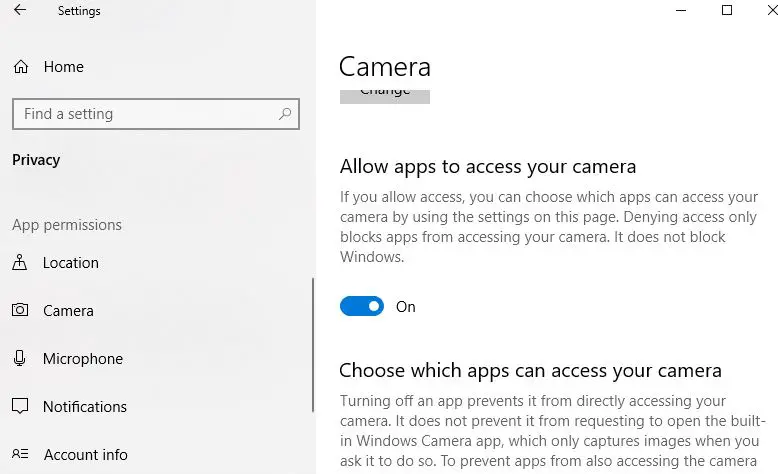
5. Если проблема все еще сохраняется, выполните , чтобы диагностировать, не блокирует ли какое-либо стороннее приложение приложение камеры, что может привести к “веб-камера используется другим приложением”.
6. Проверьте и убедитесь, что настройки видео Skype настроены правильно. Для этого откройте приложение Skype, нажмите на значок с тремя точками, чтобы открыть меню и выберите Настройки. Щелкните раскрывающийся список для раздела Аудио и видео, и вы увидите, какое из ваших устройств с камерой выбрано.
Примечание: Если выбрано несколько камер, отключите другие камеры (кроме вашей основной камеры) в диспетчере устройств -> использовать устройства обработки изображений -> щелкните правой кнопкой мыши на установленном драйвере камеры и выберите отключить. А взгляните, началось потоковое воспроизведение видео по Skype?
7. Если все решения не смогли устранить проблему, то есть вероятность, что проблема вызвана драйвером дисплея. Поэтому обновите программное обеспечение вашего видеоустройства до последней версии. Кроме того, ознакомьтесь с веб-сайтом производителя вашей веб-камеры для получения последнего обновления драйвера.
Обновить драйвер устройства
Чтобы проверить и обновить драйвер устройства, нажмите Windows + R, введите devmgmt.msc, чтобы открыть диспетчер устройств. Разверните раздел Устройства обработки изображений, если на веб-камере присутствует желтый восклицательный знак, это указывает на то, что проблема заключается в конфликте ресурсов с другим устройством или несовместимом драйвере устройства. Щелкните по нему правой кнопкой мыши и выберите обновить драйвер.
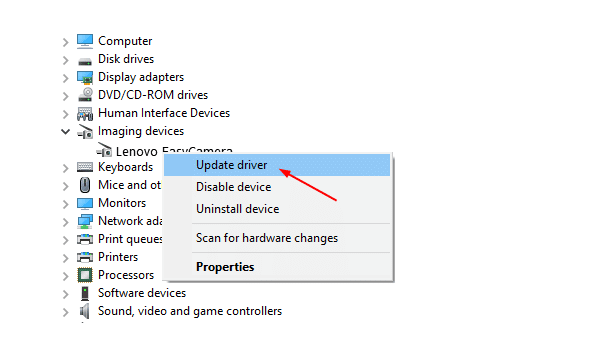
Выберите опцию “Автоматический поиск обновленного программного обеспечения драйвера” и позвольте Windows проверить и установить последнюю доступную версию программного обеспечения драйвера. Снова проделайте то же самое с драйвером дисплея (графики), чтобы убедиться, что проблема не в видеодрайвере.
Или загрузите последнюю версию драйвера (для камеры и дисплея) самостоятельно с веб-сайта этой компании и установите его на свой компьютер. Перезапустите Windows и откройте приложение Skype, убедитесь, что на этот раз все работает нормально.
8. Кроме того, некоторые пользователи рекомендуют обновить DirectX до последней версии 11, чтобы помочь им решить проблему. Вы также можете (вам понадобится как минимум версия 9.0, чтобы видео по Skype работало). Чтобы проверить установленную версию DirectX в вашей системе, нажмите windows + R, введите dxdiag, и ok. Запустите последнюю версию DirectX, загруженную с веб-сайта Microsoft, перезапустите Windows и проверьте, что видеовызов Skype начал работать.
Если все остальное не работает — очень возможно, что у вас (или вашего друга) могла быть более старая веб-камера, которая просто несовместима со Skype. Это сигнал к замене устаревшей камеры на новую, которая гарантированно будет работать!




